- Корисници су пријавили проблеме са повезивањем у вези са Ви-Фи мрежом.
- Тачније, приказује се бежична мрежа Није повезан али Интернет функционише.
- За више водича за решавање проблема повезаних са мрежом посетите наш Страница за мрежни поправак.
- Треба вам додатна помоћ око других проблема са рачунаром? Имамо Поправи одељак пун корисних чланака.

Овај софтвер ће поправити уобичајене рачунарске грешке, заштитити вас од губитка датотека, малвера, квара хардвера и оптимизирати ваш рачунар за максималне перформансе. Решите проблеме са рачунаром и уклоните вирусе сада у 3 једноставна корака:
- Преузмите алатку за поправак рачунара Ресторо који долази са патентираним технологијама (патент доступан овде).
- Кликните Покрените скенирање да бисте пронашли проблеме са Виндовсом који би могли да узрокују проблеме са рачунаром.
- Кликните Поправи све да бисте решили проблеме који утичу на сигурност и перформансе рачунара
- Ресторо је преузео 0 читаоци овог месеца.
Ретки су случајеви када ви бежични икона показује да није повезан са интернет али ако отворите свој интернет претраживач Интернет функционише.
Нажалост, Виндовс 10 Сторе и центар за ажурирање неће радити исправно, говорећи вам да не интернет конекција је доступан иако странице можете нормално прегледавати.
Читајући доње редове научићете које су методе које морате следити да бисте поправили бежичну мрежу ако се у оперативном систему Виндовс 10 приказује икона Није повезано.
Обично је проблем који није повезан са бежичном мрежом узрокован од стране независне апликације коју сте недавно инсталирали или вам антивирус спречава да прегледате Мицрософт Сторе апликација, а такође и Центар за ажурирање у оперативном систему Виндовс 10.
Ако добијате Није повезан поруку на рачунару, што може довести до различитих проблема у оперативном систему Виндовс 10. Говорећи о проблемима, корисници су пријавили следеће проблеме:
- Лаптоп повезан на ВиФи, али нема приступ Интернету Виндовс 10 - Ово је варијација овог проблема и да бисте га решили, морате да проверите подешавања бежичног адаптера.
- Мој рачунар се неће повезати са Интернетом, али други ће се - Ако имате овај проблем, проблем је можда узрокован конфигурацијом ваше мреже. Да бисте решили овај проблем, уверите се да користите подразумевани ДНС.
- Не могу да се повежем са Интернет Виндовс 10 - Ово може представљати велики проблем јер уопште нећете моћи да приступите Интернету. Да бисте решили овај проблем, испробајте нека од наших решења.
- Бежично повезано, али нема приступ Интернету - Неколико корисника је пријавило да су повезани на бежичну мрежу, али да не могу да се повежу на Интернет. Ово је велики проблем, међутим, требало би да будете у могућности да га поправите помоћу једног од наших решења.
- Бежична мрежа није повезана црвени крст - Ово је варијација овог проблема и ако наиђете на овај проблем, обавезно проверите мрежна подешавања.
-
Виндовс 10 нема приступ Интернету, али Интернет функционише - Ово питање је прилично само по себи објашњење. Имате Интернет везу, али рачунар показује другачије.
- Тренутно нисте повезани ни са једном мрежом - То значи да можда уопште нећете бити повезани на Интернет. Пре свега проверите своје Етхернет каблове.
Кратки савет:
Пре него што наставите са овим детаљним упутством, морате узети у обзир да је проблем могао изазвати застарели управљачки програм.
Због тога независни програм за ажурирање управљачких програма може бити изузетно згодан, посебно онај који је преносив и ради изузетно брзо, попут ДриверФик-а.

ДриверФик
Ажурирајте Ви-Фи у року и одмах се решите свих повезаних мрежних проблема помоћу овог приручног алата.
Посетите сајт
Како могу да поправим поруку која није повезана на Виндовс 10?
1. Покрените алатку за решавање проблема са мрежом
- Десни клик на икону мреже у доњем десном углу и одаберите Решавају проблеми.
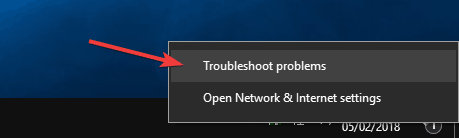
- Алат за решавање проблема ће се сада покренути и скенирати ваш рачунар ради проблема.
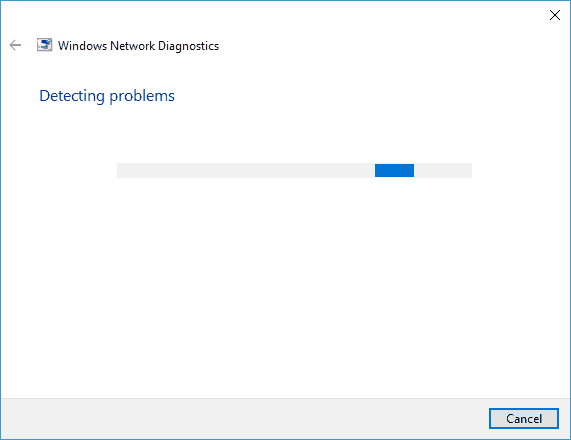
Ако добијате Није повезан поруку на рачунару, проблем ћете можда моћи да решите једноставним покретањем алатке за решавање проблема са мрежом. Када је алатка за решавање проблема завршена, проверите да ли се проблем и даље појављује.
Алат за решавање проблема се зауставља пре него што довршите поступак? Поправите га уз помоћ овог комплетног водича.
2. Покрените всресет.еке
- Притисните Виндовс тастер + Р. и ући всресет.еке.
- Сада притисните Ентер или кликните У реду.
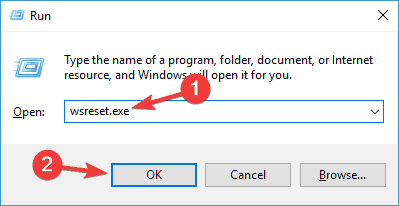
- Сачекајте неколико тренутака док се всресет.еке покреће.
Неколико корисника је пријавило да су проблем решили једноставним покретањем всресет.еке. Ова апликација ће обрисати ваш Мицрософт Сторе кеширајте и решите одређене проблеме.
Након покретања ове апликације, поново покрените рачунар и проверите да ли је проблем решен.
Мицрософт Сторе се неће отворити? Брзо га поправите пратећи овај невероватни водич.
3. Покушајте да користите администраторски налог

Ако имате овај проблем на рачунару, проблем је можда узрокован оштећен рачун. Ако је то случај, саветујемо вам да пређете на други налог и проверите да ли то решава проблем.
Ако немате администраторски налог, можда ћете морати да направите нови налог или омогућите скривени администраторски налог. Ако се проблем не појави на новом налогу, можда ћете морати да се пребаците на њега и преместите личне датотеке.
Овде сазнајте све што се може знати о администраторском налогу!
4. Онемогућите антивирус

Ако се приказује ваша бежична мрежа Није повезан, проблем је можда ваш антивирусни софтвер. Понекад ваш антивирус може ометати ваш оперативни систем и спречити рад неких функција исправно.
Ваш антивирус може блокирати Интернет везу. Погледајте овај водич да бисте сазнали више.
Ако имате овај проблем, саветујемо вам да проверите антивирусну конфигурацију и онемогућите проблематичне функције.
Ако то не успе, покушајте да онемогућите антивирус. Ако се проблем и даље јавља, можда ћете морати да деинсталирате антивирус и пређете на друго антивирусно решење.
Покрените скенирање система да бисте открили потенцијалне грешке

Преузмите Ресторо
Алат за поправак рачунара

Кликните Покрените скенирање да бисте пронашли проблеме са Виндовсом.

Кликните Поправи све да реши проблеме са патентираним технологијама.
Покрените скенирање рачунара помоћу алатке за обнављање система Ресторо да бисте пронашли грешке које узрокују сигурносне проблеме и успоравање. По завршетку скенирања, поступак поправке ће оштећене датотеке заменити новим Виндовс датотекама и компонентама.
За кориснике Нортона имамо посвећени водич о томе како га у потпуности уклонити са рачунара. Постоји сличан водич за кориснике МцАффе-а.
Ако користите неко антивирусно решење и желите да га у потпуности уклоните са рачунара, обавезно га одјавите овај невероватан списак са најбољим софтвером за деинсталацију који тренутно можете користити.
На тржишту постоји много сјајних антивирусних апликација, а ако тражите нови антивирус, препоручујемо вам да испробате Битдефендер, БуллГуард или Панда Антивирус.
Све ове апликације нуде сјајну заштиту, па слободно испробајте било коју од њих.
Желите да антивирус промените у бољи? Ево листе са нашим најбољим изборима.
5. Ресетујте своју ИП конфигурацију
- Почетак Командна линија као администратор. Да бисте то брзо урадили, само притисните Виндовс Кеи + Кс и изабрати Цомманд Промпт (Админ).
- Ако Командна линија није доступан, такође можете да изаберете ПоверСхелл (Админ) са списка.
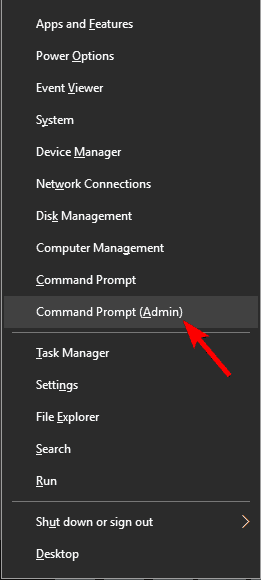
- Ако Командна линија није доступан, такође можете да изаберете ПоверСхелл (Админ) са списка.
- Када Командна линија отвори се, унесите следеће команде:
нетсх винсоцк ресетнетсх инт ип ресетовањеипцонфиг / релеасеипцонфиг / обнови
Ако добијате Није повезан поруку, проблем је можда повезан са вашом ИП конфигурацијом. Међутим, овај проблем можете лако решити ресетовањем ИП конфигурације.
Након покретања ових наредби, поново покрените рачунар и проверите да ли проблем и даље постоји.
Ако имате проблема са приступањем командној линији као администратор, онда боље проучитеовај водич.
Ви-Фи нема важећу ИП конфигурацију? О томе смо већ овде писали опширно.
6. Уклоните своју бежичну мрежу и поново се повежите на њу
- Притисните Виндовс тастер + С., уђите контролна табла и изабрати Контролна табла са листе резултата.
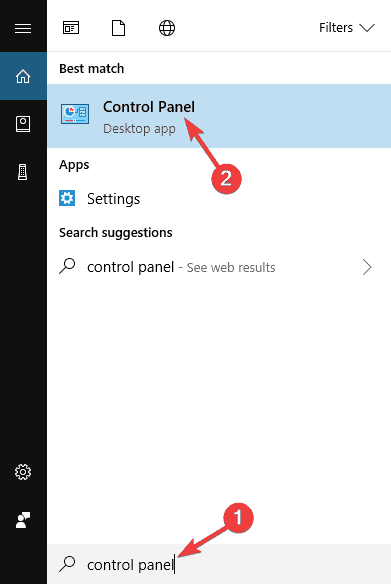
- Сада изаберите Центар за мрежу и дељење.

- У Мрежа и дељење изаберите центар Управљање бежичним мрежама.
- Сада уклоните све бежичне везе тако што ћете десним тастером миша кликнути на бежичну везу и изабрати Уклоните мрежу опција.
- Након тога поново покрените рачунар.
- Када се рачунар поново покрене, поново се повежите на бежичну мрежу и проверите да ли се проблем и даље јавља.
Понекад ово могу проузроковати кварови на вашој бежичној мрежи грешка да се појави. Међутим, проблем бисте могли да решите једноставним уклањањем бежичне мреже и поновним повезивањем на њу.
Ово је једноставно решење, а неколико корисника је пријавило да ради, па га слободно испробајте.
Не можете да отворите контролну таблу? Погледајте решење овог упутства како бисте пронашли решење.
7. Промените подешавања напајања
- Притисните Виндовс тастер + С. и ући подешавања напајања. Изаберите Подешавања напајања и спавања са листе резултата.
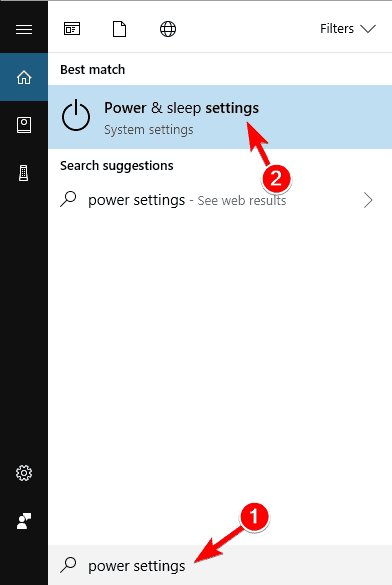
- Сада изаберите Додатна подешавања напајања у Повезана подешавања одељак.
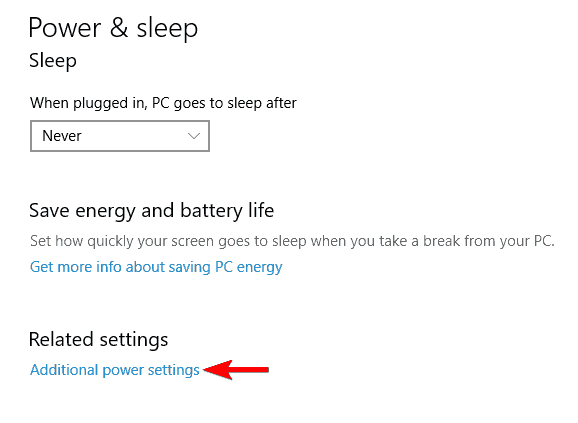
- Пронађите тренутно изабрани план напајања и кликните на Промените поставке плана.
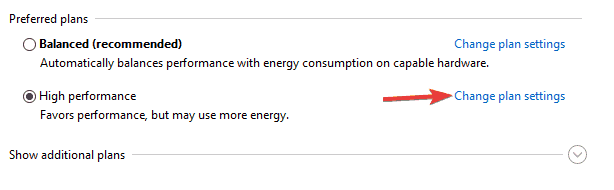
- Сада кликните на Промените напредна подешавања напајања.
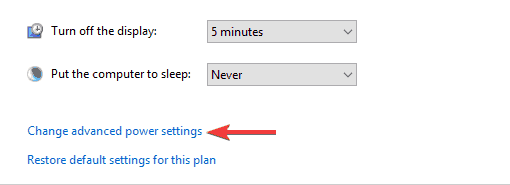
- Изаберите Бежични адаптер и промените његова подешавања из Повећане перформансе до Повећана снага. Кликните Применити и У реду да бисте сачували промене.
Ако се приказује ваша бежична веза Није повезан, проблем је можда повезан са вашим подешавањима напајања. Након тога проверите да ли се проблем и даље појављује.
Не можете да пронађете своје планове напајања? Вратите их пратећи једноставне кораке у овом чланку.
8. Проверите своја ДНС подешавања
- Кликните на мрежно дугме у доњем десном углу.
- Сада са листе изаберите своју мрежу.
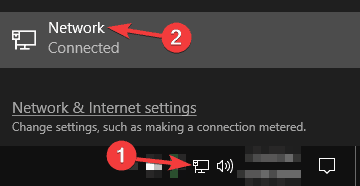
- Изаберите Промените опције адаптера.
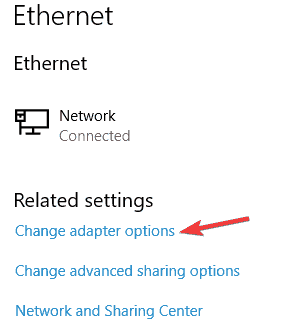
- Кликните десним тастером миша на своју бежичну везу и одаберите Својства из менија.
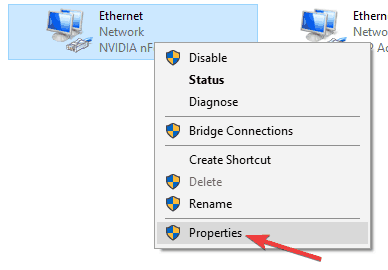
- Када Својства отвориће се прозор, изаберите Интернет протокол верзија 4 (ТЦП / ИПв4) и кликните на Својства дугме.
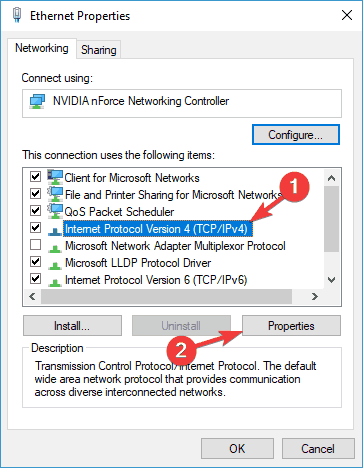
- Изаберите Аутоматски прибавите адресу ДНС сервера и кликните на У реду да бисте сачували промене.
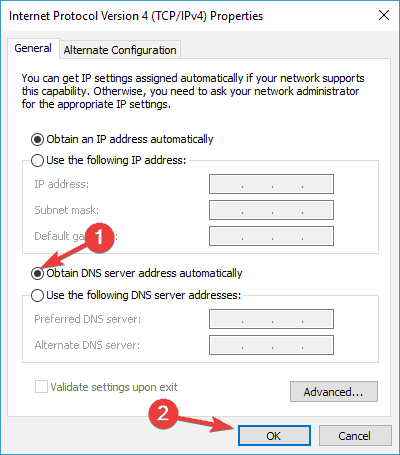
Према корисницима, понекад Није повезан порука може да се појави због ДНС подешавања. Коришћење несигурног ДНС-а може довести до појаве овог проблема. Након тога проверите да ли проблем и даље постоји.
Ако се до вашег ДНС сервера не може доћи, следите једноставне кораке из овај водич да бисте лако решили проблем.
Власници ИПв4 не раде? Погледајте овај посвећени чланак који ће вам помоћи да их брзо поправите.
9. Поново покрените рутер

Понекад се ова грешка може догодити због одређених проблема са вашим рутер. Да бисте решили проблем, саветује се да поново покренете рутер. Ово је прилично једноставно и то можете учинити следећи ове кораке:
- притисните Снага дугме на рутеру да бисте га искључили.
- Сачекајте 30 секунди и притисните тастер Снага дугме поново.
- Сачекајте да се рутер поново покрене. Овај поступак може трајати око минут.
Када се рутер поново покрене, проверите да ли се проблем и даље појављује. Ово је једноставно решење, а неколико корисника је пријавило да им то одговара, па га слободно испробајте.
10. Промените поставке мрежног адаптера
- Притисните Виндовс Кеи + Кс и изабрати Менаџер уређаја са списка.
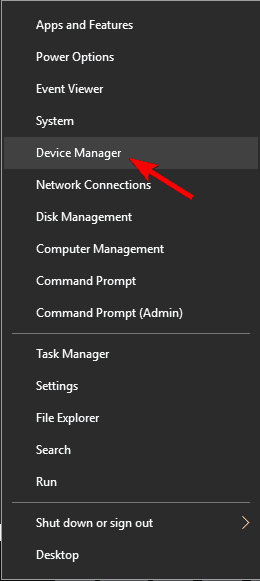
- Пронађите своју мрежу на листи уређаја и двапут кликните на њу да бисте отворили њена својства.
- Када Својства отвара се прозор, идите на Напредно таб.
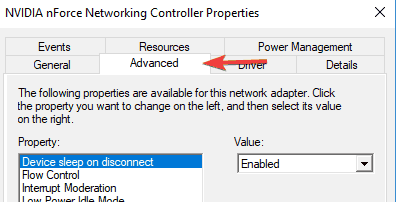
- На листи својстава изаберите Ширина опсега 801.11 и промените његову вредност у Ауто. Кликните Применити и У реду да бисте сачували промене.
Ако добијате Није повезан поруку, проблем је можда повезан са подешавањима бежичног адаптера.
И то је то, сада имате десет метода које можете испробати и поправити Мицрософт Сторе и Виндовс Упдате Центер ако ваша бежична мрежа приказује икону „Нот Цоннецтед“.
Такође, ако вам је потребна додатна помоћ у вези са овом темом, мораћете нам написати доле у одељку за коментаре на страници и јавићемо вам се.
 И даље имате проблема?Поправите их помоћу овог алата:
И даље имате проблема?Поправите их помоћу овог алата:
- Преузмите овај алат за поправак рачунара оцењено одличним на ТрустПилот.цом (преузимање почиње на овој страници).
- Кликните Покрените скенирање да бисте пронашли проблеме са Виндовсом који би могли да узрокују проблеме са рачунаром.
- Кликните Поправи све да реши проблеме са патентираним технологијама (Ексклузивни попуст за наше читаоце).
Ресторо је преузео 0 читаоци овог месеца.
![Шта је трема и како је свести на минимум? [Комплетан водич]](/f/91efbd49811df6af93a337fb8da71c2e.jpg?width=300&height=460)

